Android'inizde Resim İçinde Resim Modunu Kullanma
Yayınlanan: 2023-05-27Özet: Video görüşmesi yaparken veya başka bir görevi yürütürken çoklu göreve devam etmek için Android 11 ve üzeri sürümlerde Resim İçinde Resim modunu etkinleştirmeye ve kullanmaya yönelik adım adım kılavuz. Bu özellik, referans olarak diğer belgelere veya ekran görüntülerine erişirken video görüşmelerine devam etmek için ana ekrandaki diğer etkin uygulamaların üzerinde küçük bir yer paylaşımı penceresi görüntüler.
Android'de Resim İçinde Resim Modu nedir?
Resim İçinde Resim (PiP) Modu, Android cihazlarda bulunan ve cihazınızda diğer görevleri gerçekleştirirken video izlemeye devam etmenize veya video görüşmesi yapmanıza olanak tanıyan özel bir özelliktir. Etkinleştirildiğinde, video veya video görüşmesi penceresi diğer uygulamaların veya ana ekranın üstünde küçük bir katman olarak görünür ve çoklu görevleri etkili bir şekilde yapmanıza olanak tanır.
Resim Modunda Resim Kullanımı:
Android'de Resim İçinde Resim modunu etkinleştirirken aşağıdaki uyumluluğu ve diğer ayarları kontrol etmeniz gerekebilir.
Uyumluluk – PiP özelliği Android Oreo işletim sisteminin piyasaya sürülmesiyle birlikte sunulduğundan, cihazınızın minimum Android 8.0 Oreo veya sonraki bir sürümle çalıştığından emin olmanız gerekir.
Uygulama Desteği – Diğer tüm uygulamalar PiP işlevselliğini ve yer paylaşımı özelliğini desteklemeyebilir. Bu özellik büyük ölçüde video oynatıcılar, akış uygulamaları ve görüntülü arama uygulamaları için geçerlidir. Diğer bankacılık uygulamaları, ödeme uygulamaları veya ticaret uygulamaları, video akışı özelliğini üst üste koymanıza izin vermeyebilir.
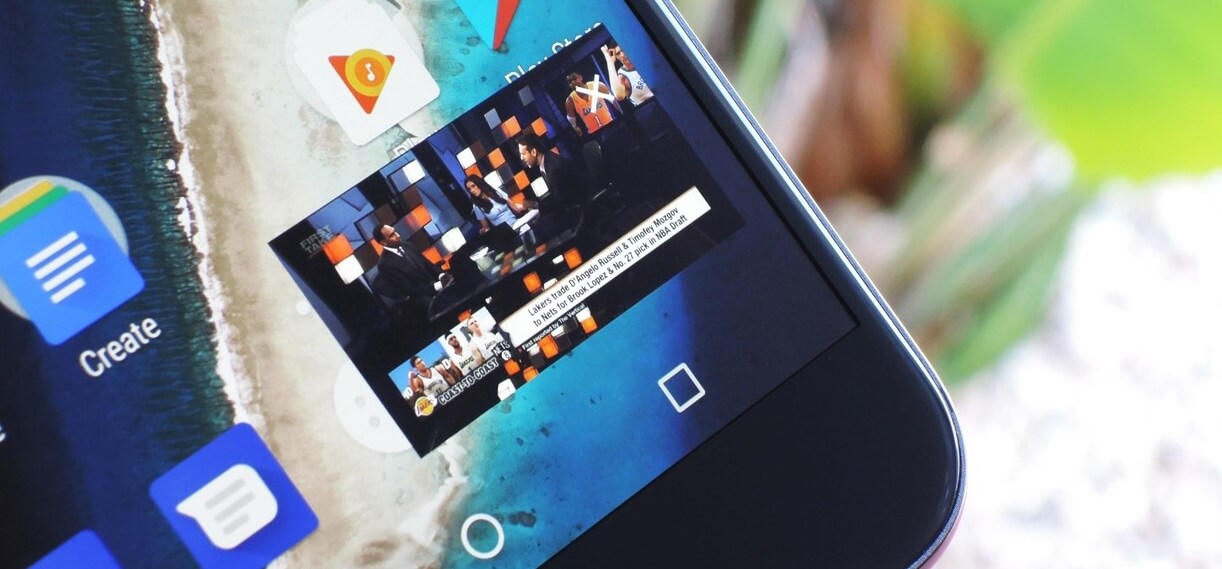
PiP'yi Etkinleştirme – Resim İçinde Resim özelliğine erişim kolaydır. Desteklenen bir uygulamada video görüşmesi başlatabilir veya video oynatabilirsiniz. Video oynatılırken veya arama devam ederken, ana ekrana erişmek için Ana Ekran Düğmesine dokunabilir veya ekranın altından yukarı doğru kaydırabilirsiniz.
Resim İçinde Resim Modu – Ana ekrana veya başka bir uygulamaya geçtiğinizde, Android'de resim modundaki resmi temsil eden küçük bir pencere kaplaması görmelisiniz. Bu pencere genellikle oynat/duraklat gibi oynatma kontrollerini içerir ve ekranda uygun bir noktaya sürüklenip yerleştirilebilir. Üstelik video ekranda oynatılırken diğer uygulamalara erişebilirsiniz.
PiP kullanma – İki parmağınızı sıkıştırarak veya uzaklaştırarak PiP penceresini yeniden boyutlandırabilirsiniz. Ek olarak, pencereye dokunarak geçici olarak genişletebilir ve ek kontrollere erişim sağlayabilirsiniz. Bazı uygulamalar, pencereyi yeniden boyutlandırma veya video görüşmesinde farklı kamera görünümleri arasında geçiş yapma gibi belirli özellikler sunabilir.
PiP'den Çıkma – Android'de Resim İçinde Resim'den çıkmak için PiP penceresini ekrandan kaydırmanız yeterlidir. Video görüşmesi sonlandırılırsa video orijinal uygulamasına dönecek veya kapanacaktır.
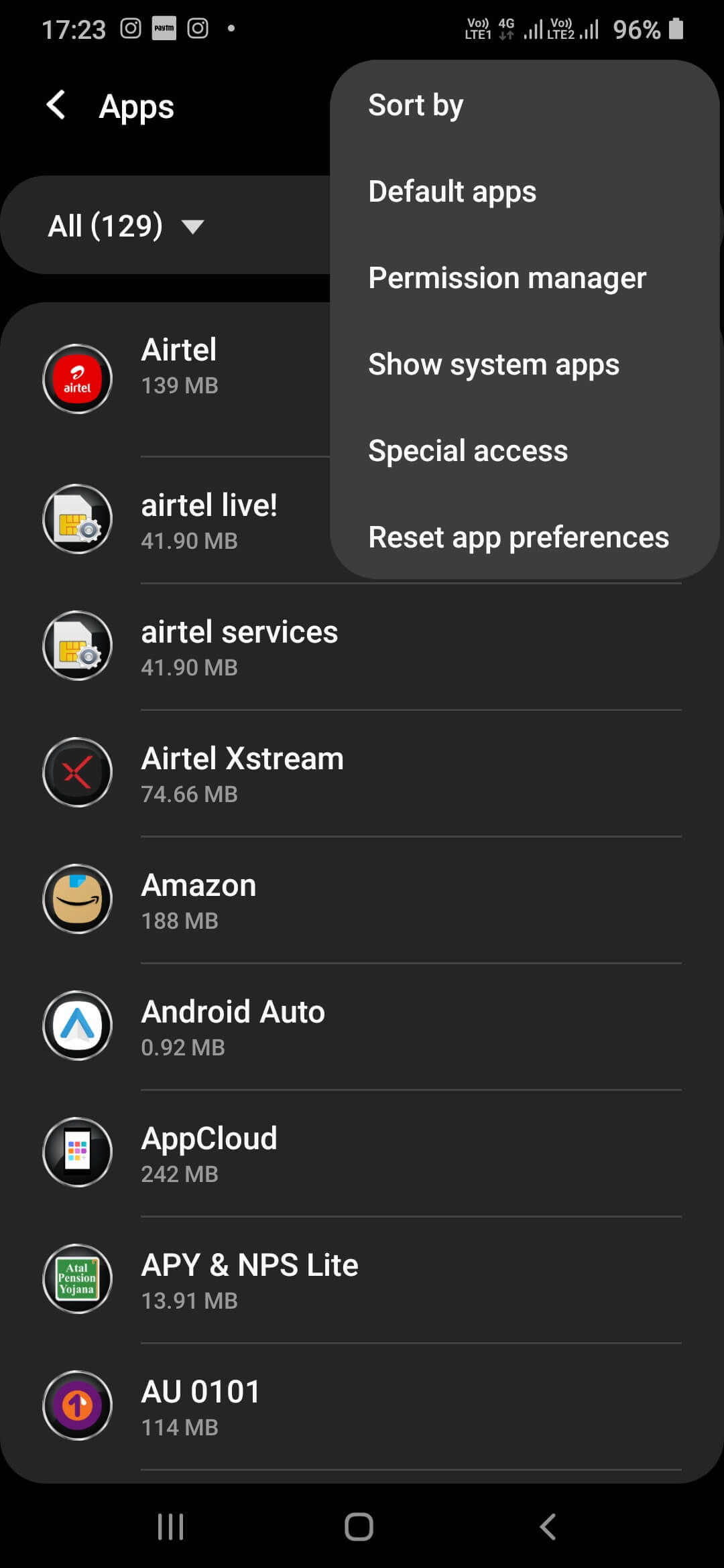
PiP Modunun Faydaları:
- Videoyu küçülen bir pencerede oynatmaya devam edin
- Video görüşmesine veya videoya devam ederken diğer uygulamaları kullanın
- PiP özelliği varsayılan olarak YouTube Premium sürümüyle birlikte gelir
- Farklı bir uygulamaya geçmeden önce video duraklatılırsa veya durdurulursa PiP açılmaz
- En iyi özelliklere ve deneyime YouTube Premium ile ulaşılabilir
- Kaplama sırasında PiP penceresini ekranınızın herhangi bir yerine sürükleyin
- En iyi şekilde yararlanmak için zamandan tasarruf edin ve çoklu görev yapın
Ayrıca Okuyun: WhatsApp'ta Resim İçinde Resim Modu Nasıl Kullanılır
Resim İçinde Resim Modu Nasıl Kullanılır:
Resim İçinde Resim Modunu kullanmak son derece kolaydır! Android'de Resim İçinde Resim Modunu AÇMAK ve KAPATMAK için bu adımları uygulamanız yeterlidir.

1. PiP Modunu açın:
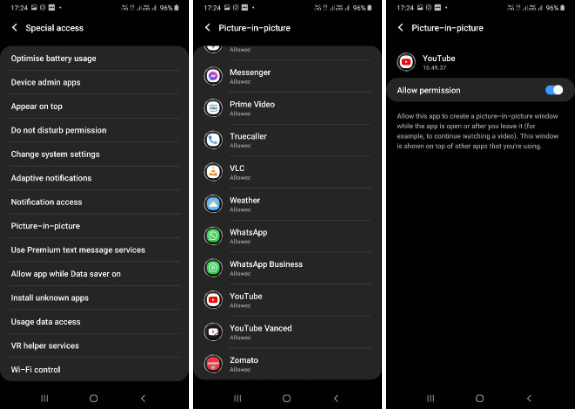
1. Adım. Ekranınızdaki Android ayarlarına erişin ve ardından Uygulamalar ve Bildirimler'e gidin.
Adım 2. Gelişmiş'e gidin ve Özel Uygulama Erişimi'ni arayın. Resim İçinde Resim seçeneğine dokunun.
3. Adım. YouTube uygulamasına dokunun ve Resim İçinde Resim moduna izin ver seçeneğine dokunarak bu modu açın .
4. Adım. YouTube uygulaması ayarlarına erişin ve Genel seçeneğine gidin.
Adım 5. Kullanmaya başlamak için Resim İçinde Resim modunu AÇIK konumuna getirin .
2. PiP Modunu Keşfetmek:
PiP modundayken belirli görevleri gerçekleştirebilirsiniz. Bunu denemeyi unutmayın!
Adım 1. PiP penceresine dokunup sürükleyerek ekranda farklı bir konuma sürükleyin .
Adım 2. PiP penceresinin boyutunu yeniden boyutlandırmak için iki parmağınızla sıkıştırın veya uzaklaştırın.
3. Adım. Videoyu duraklatmak veya devam ettirmek amacıyla oynatma kontrollerine erişmek için PiP penceresine dokunun.
4. Adım. Bazı uygulamalar, üzerine dokunarak PiP penceresini geçici olarak daha büyük bir boyuta genişletmenize olanak tanır. PiP uygulaması içindeki ek kontrollere veya seçeneklere erişebilirsiniz.
3. PiP Modunu KAPATIN:
PiP modunu kapatmak, açmaktan daha kolaydır. Bu adımları hatırlamanız yeterli.
Adım 1. PiP oynatıcı penceresine dokunun; çıkmak için X çarpı işareti görünecektir .
Adım 2. X çarpı işaretine dokunun, KAPALI duruma gelecektir. Alternatif olarak, PiP oynatıcısını en alta da sürükleyebilirsiniz ; PiP penceresi kapatılacaktır.
4. PiP Modunu Kullanmayı Durdurun:
Android'de YouTube'un resim modunda hiçbir zaman görüntüye girmemesini istiyorsanız bu adımlarla PiP ayarını devre dışı bırakabilirsiniz.
1. Adım. Ekranınızdaki Android ayarlarına erişin ve ardından Uygulamalar ve Bildirimler'e gidin.
Adım 2. Gelişmiş'e gidin ve Özel Uygulama Erişimi'ni arayın. Resim İçinde Resim seçeneğine dokunun.
3. Adım. YouTube uygulamasına dokunun ve KAPALI duruma getirmek için Resim İçinde Resim moduna izin ver üzerine dokunun.
4. Adım. YouTube uygulaması ayarlarına erişin ve Genel seçeneğine gidin.
Adım 5. Kullanmayı durdurmak için Resim İçinde Resim modunu KAPALI konuma getirin .
Lütfen Dikkat: Bir iOS cihazı kullanıyorsanız PiP modunu iOS cihaz ayarlarından etkinleştirebilir veya devre dışı bırakabilirsiniz. Genel sekmesine gidebilir ve ardından Resim İçinde Resim seçeneğini seçerek bu seçeneği AÇABİLİR veya KAPATABİLİRSİNİZ.
Ayrıca Okuyun: iOS 14'te Resim Modunda Resim Nasıl Kullanılır
Sonuç: Android'de Resim İçinde Resim (PiP) Moduyla Üretkenliği Kucaklayın:
Yukarıda belirtilen adımları izleyerek, ekranınızdaki önemli görevleri sorunsuz bir şekilde yerine getirirken izleme deneyiminizi geliştirebilirsiniz. Ayrıca ekrandaki diğer önemli uygulamaları kullanmaya devam ederken görüntülü aramalarınızın, konferans aramalarınızın keyfini çıkarabilir veya favori içeriklerinizi yayınlayabilirsiniz. PiP modunun keyfini anında çıkarmak için YouTube Premium'u oynatın ve Android 11 ve üzeri sürümlerde resim içinde resim modunun tüm özelliklerinin keyfini çıkarmaya ve keşfetmeye hazırlanın.
Sonraki Okuma:
Android'de Whatsapp Bildirimleri Nasıl Yönetilir
Android'de Google Duo Ekran Paylaşımı Özelliği Nasıl Kullanılır
